Máy in Fuji Xerox P225DB là một trong những dòng máy in laser đen trắng được ưa chuộng nhờ tốc độ in nhanh, chất lượng bản in sắc nét và tính năng in 2 mặt tự động tiện lợi. Để sử dụng máy in này một cách hiệu quả, việc cài đặt driver là vô cùng quan trọng. Tuy nhiên, không phải ai cũng biết cách tải và cài đặt driver đúng chuẩn. Chính vì vậy, bài viết này do Alodigital chia sẻ sẽ hướng dẫn bạn tải driver máy in Fuji Xerox P225DB chi tiết, dễ thực hiện và nhanh chóng nhất.
Ưu Điểm Máy In Fuji Xerox P225DB
Tốc độ in và chất lượng in ấn tượng:
- Tốc độ in lên tới 26 trang/phút: Với tốc độ in này, máy sẽ tiết kiệm thời gian và tối ưu hóa công việc hàng ngày.
- Độ phân giải 2400 x 600 dpi: Máy in cung cấp bản in với chất lượng sắc nét và chi tiết, phù hợp với nhu cầu in ấn văn phòng và công việc chuyên môn.
- Dây dẫn ngắn giúp máy khởi động nhanh và hạn chế tình trạng kẹt giấy khi in.
Tính năng in mặt kép tiện lợi:
- Máy in Fuji Xerox P225DB tích hợp tính năng in 2 mặt tự động, giúp tối ưu hóa chi phí và tiết kiệm giấy đáng kể.
- Công suất vận hành tối đa đạt 10.000 trang mỗi tháng, giúp bạn in ấn liền mạch với tài liệu có dung lượng lớn.
- Bộ nhớ 32MB giúp quá trình in diễn ra nhanh chóng và không gián đoạn.
Kết nối linh hoạt và bảo mật cao:
- Fuji Xerox P225DB hỗ trợ kết nối qua cáp USB 2.0 và mạng dây 10 Base-T/100Base-TX Ethernet.
- Máy in tương thích với nhiều hệ điều hành: Windows 7/8/8.1, Mac OS X, Windows Server 2003/2008/2012.
- Tính năng bảo mật thông tin và bảo vệ dữ liệu được tích hợp đầy đủ, mang đến sự an tâm trong công việc văn phòng.

>>> Xem thêm: Máy In Epson L805
Các Bước Tải Driver Máy In Fuji Xerox P225DB
Bước 1: Tải Về Và Chạy File Driver
- Tìm và tải về file driver chính hãng từ trang web của Fuji Xerox.
- Sau khi tải về, mở file và chọn Run, sau đó chờ hệ thống chạy và chọn I Agree để tiếp tục.
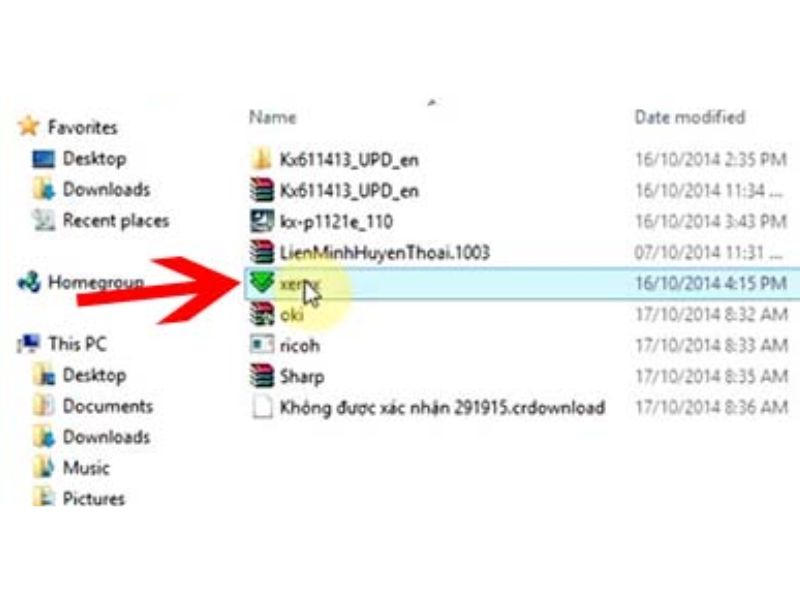
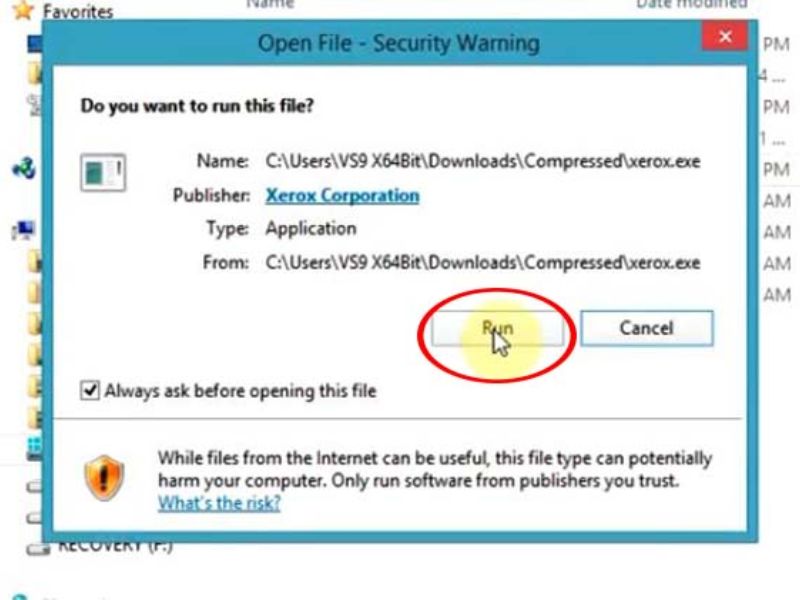
Bước 2: Chọn Tên Máy In Để Cài Đặt
- Hệ thống sẽ tự động tìm kiếm các thiết bị kết nối.
- Chọn đúng tên máy in Fuji Xerox P225DB và nhấn Next.

Bước 3: Hoàn Tất Cài Đặt
- Sau khi chọn Next, ấn Finish để kết thúc quá trình cài đặt.
Bước 4: Kiểm Tra Kết Nối
- Vào menu Start → Devices and Printers, kiểm tra xem biểu tượng máy in Fuji Xerox P225DB đã hiển thị hay chưa.
Hy vọng qua bài viết này, bạn đã nắm rõ các bước tải và cài đặt driver cho máy in Fuji Xerox P225DB. Với hướng dẫn chi tiết và dễ thực hiện, việc thiết lập máy in của bạn sẽ trở nên đơn giản và nhanh chóng. Nếu gặp bất kỳ vấn đề gì trong quá trình cài đặt, đừng ngần ngại liên hệ với chúng tôi để được giải đáp nhé.
>>> Xem thêm: Tải Driver Máy In Brother HL L2321D

